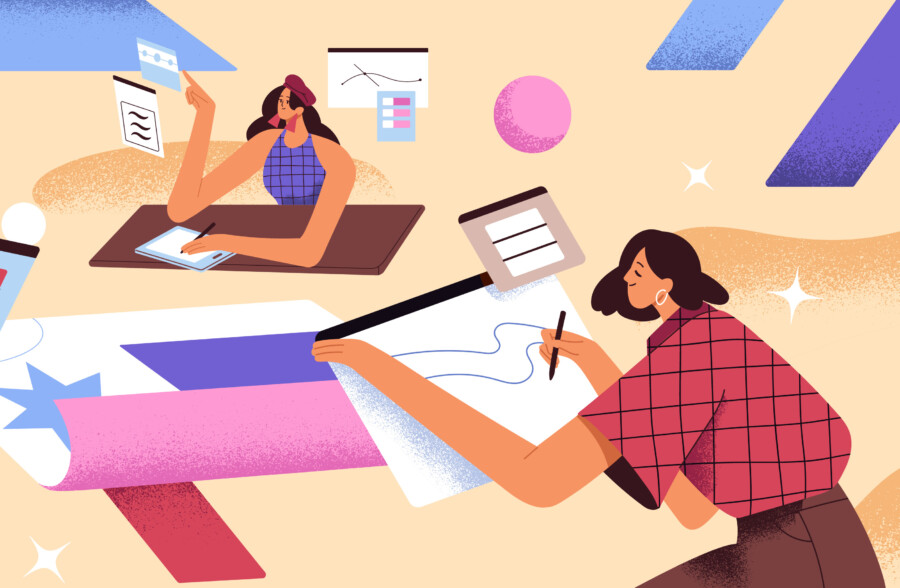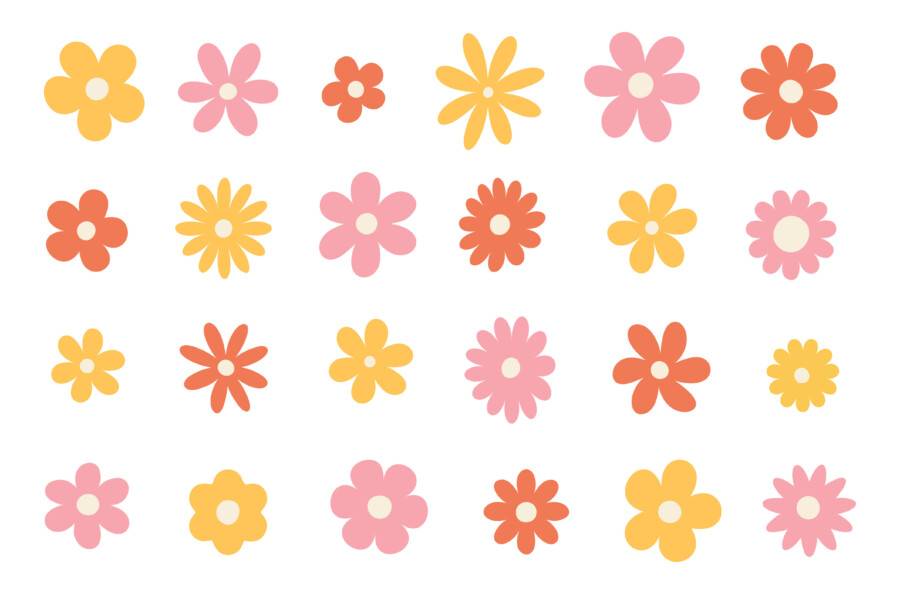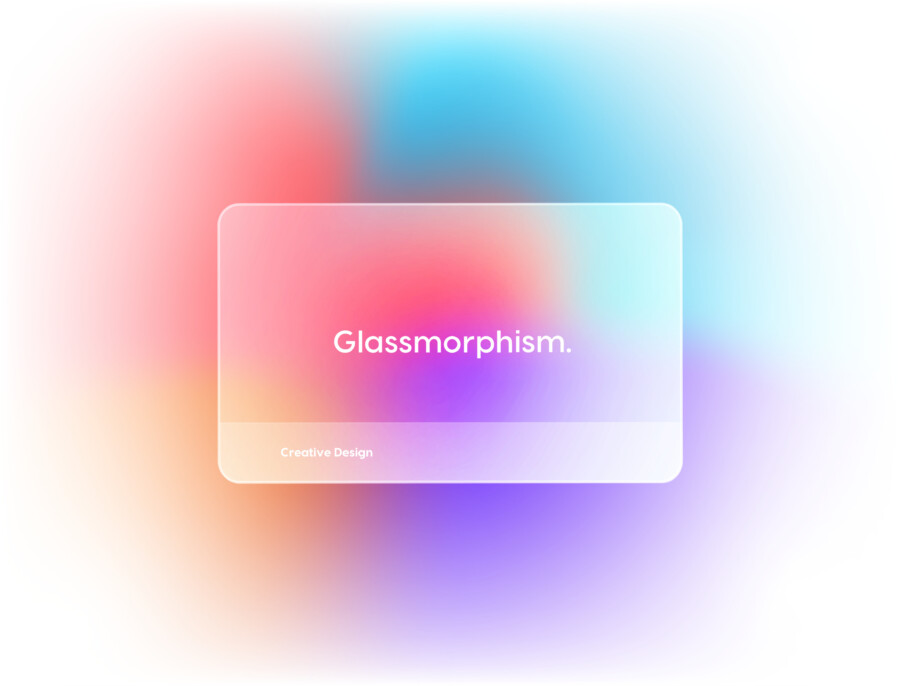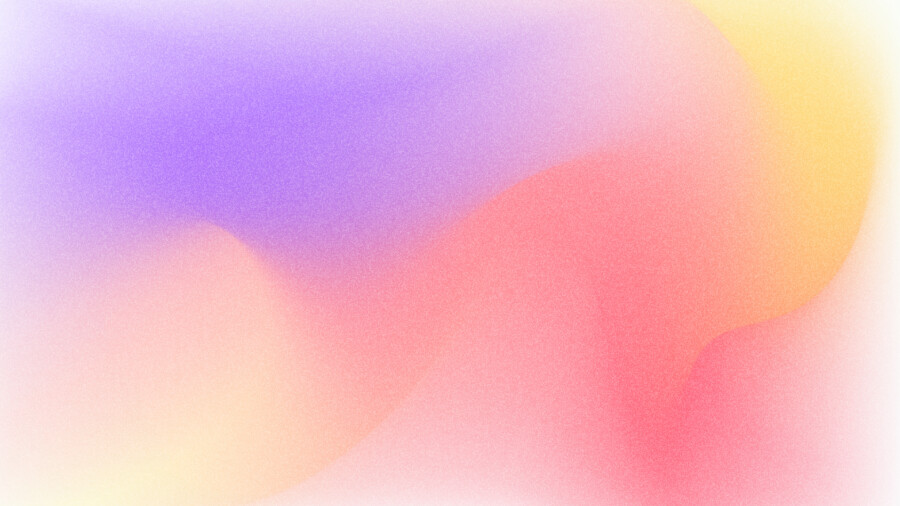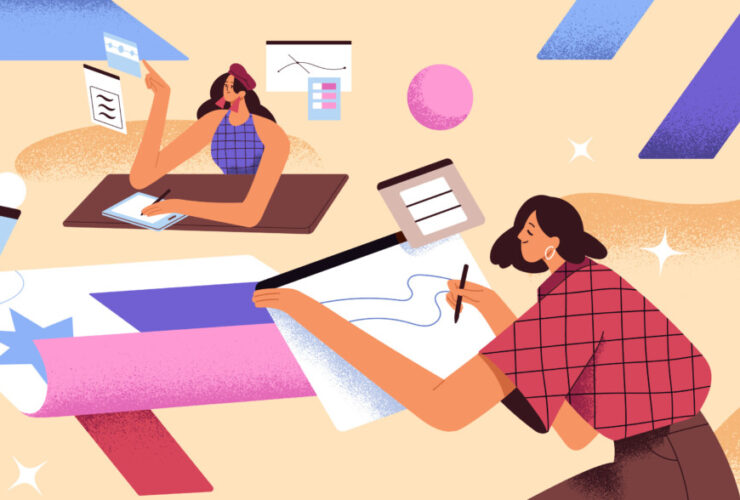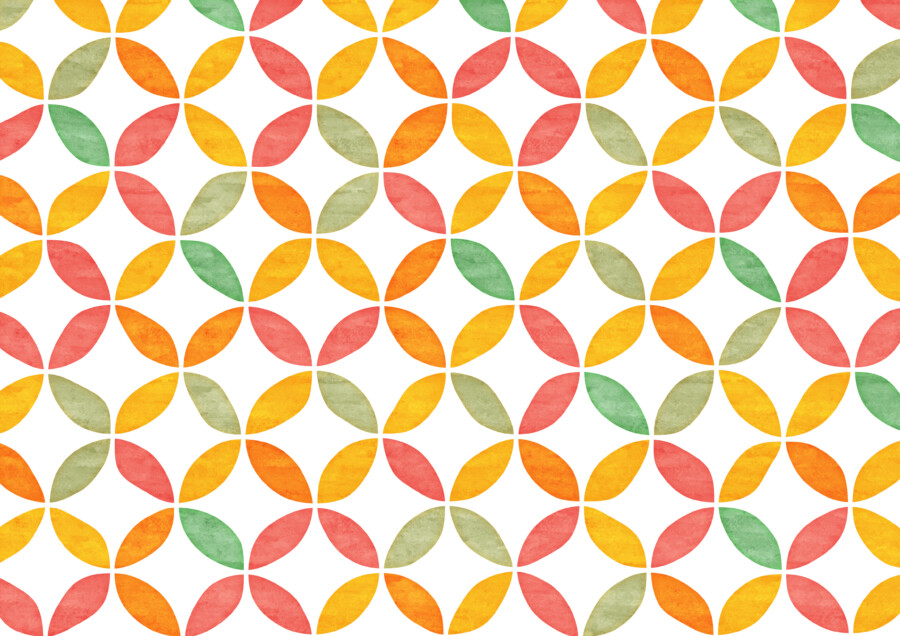
今回は、Illustratorを使用してオリジナルのパターンを作るチュートリアル動画を6つご紹介します。一度パターンを作成してアピアランスやスウォッチに保存しておけば、今後のデザインでもすぐに応用することができます。デザインの幅を広げたい方はぜひ参考にしてみてください!
パターン表現の可能性とは?
Illustratorでパターンを作成できるようになると、ファッションテキスタイル、ポスター、パッケージデザイン、Webバナーなど、多岐にわたるクリエイティブな分野で活用できます。自分だけのユニークな模様は、ブランドイメージを高めたり、作品に独自性を与えたりするのに効果的。基本技術をマスターすれば、あとはアイデア次第で無限大に展開可能です。
イラレでハーフトーンを作成する方法
こちらの動画では、アメコミや漫画風のデザインの作成時に便利なハーフトーンの作成方法を紹介しています。
「ブレンド」ツールを使用することで、複雑なオブジェクトのグラデーションを一瞬で作成できます。
ワンポイントアドバイス
- 濃淡のコントラストを強調することで、立体感や動きを感じさせる表現が可能。
- 異なる形状でハーフトーンを試す(四角形だけでなく星形や円形など)と、ポップなイメージや個性的なデザインに発展させることができます。
イラレで渦巻のパターン模様を作成する方法
こちらの動画では、お祭りのポスターや居酒屋のメニュー表などに使えそうな、和風の渦巻きの模様を作成する方法を紹介しています。
一見複雑に見えるデザインですが、丸のオブジェクトを「ブレンド」ツールで複製することで簡単に作成できます。
ワンポイントアドバイス
- カラーパレットに和風を連想させる伝統色(深い藍色、朱色、抹茶色など)を取り入れると、雰囲気がぐっと増します。
- 背景に和紙風のテクスチャを追加することで、より味わい深いデザインに。
イラレで七宝模様を作成する方法
こちらの動画では、七宝模様を作成するチュートリアルを紹介しています。
縦横に並べた正方形のオブジェクトを、コントロールパネルの「効果→パスの変形→パンク・膨張」でパスを変形させることで、ユニークなパターンを作成できます。
ワンポイントアドバイス
- カラーグラデーションを加えることで、高級感あるパターンに発展させ、和モダンな表現にも応用可能。
- シームレスなパターンとして保存すれば、包装紙や壁紙、布地などにも流用できるマルチユースな模様です。
イラレでシームレスな波線模様を作成する方法
こちらの動画では、シームレスな波線パターンを作成する方法を紹介しています。
「ジグザク」で作成した波線を「パスの変形→変形」パネルでコピーすることで、パスを増やすことなくパターンを作成できます。
ワインポイントアドバイス
- 波線を細かくしたり、大胆に太くしたりすることで、クラシックなストライプから近未来的なパターンまで幅広い表現が可能。
- カラーコントラストを強め、モノクロからビビッドカラーまで試してみると、ポップでキャッチーなデザインに仕上がります。
イラレでシームレスなイラスト模様を作成する方法
こちらの動画では、シームレスなイラストのパターンを作成する方法を紹介しています。
正方形のオブジェクトの上に、動画と同じようにイラストを並べることで、シームレスなイラストの柄を作成できます。
ワンポイントアドバイス
- オリジナルのアイコンやキャラクターを配置すれば、独自性あふれるパターンが完成。
- 季節やイベントテーマ(クリスマス、ハロウィーン、桜など)に合わせたイラストを用いれば、プロモーションツールとして使えるデザインに。
イラレで三角形の幾何学模様を作成する方法
こちらの動画では、カラフルな三角形を組み合わせたデザインを作成する方法を紹介しています。
オブジェクトに「ランダムな色付け」をできるスクリプトを使用することで、簡単におしゃれな模様に変身させることができます。
スクリプトは概要欄から無料でダウンロードできるので、ぜひ試してみてください。
ワンポイントアドバイス
- 三角形以外にも四角形や六角形など、形を変えてさまざまな組み合わせに挑戦すると、独特な世界観が広がります。
- メインビジュアルとしてポスターやフライヤーに使うと、スタイリッシュな印象でブランド力アップにつなげられます。
おわりに
今回紹介した動画は、どれも簡単に実践できるものばかりです。一度習得すればさまざまなプロジェクトで応用することが可能です。
今回ご紹介した6つのチュートリアルは、基本的なツール操作から高度なアート表現まで、幅広いスキルをカバーしています。オリジナルパターンを生み出せれば、単調なデザインから脱却し、プロジェクトごとに新たな個性を吹き込むことができるでしょう。
パターン制作に慣れるほど、カラーリングやアレンジの幅はどんどん広がります。ぜひ自分なりの実験を重ね、唯一無二のデザインを生み出してください!
YouTubeの自動翻訳字幕機能を使うことで、どの動画も日本語字幕で視聴可能です。※自動翻訳のため一部の情報に誤訳や不正確な情報が含まれる可能性があります。Adobeの公式情報などもあわせてご確認いただくことを推奨します。
【設定方法】
①右下の歯車マークを選択
②一旦、字幕は英語を選択します。
③もう一度字幕の設定に行き、「自動翻訳」を選択します。
③スクロールして、日本語を選択すると字幕が日本語表示になります。
↓↓↓ デザイン外注をご検討の方へ ↓↓↓